컴퓨터에 연결 및 설정 구성(Windows)
먼저 컴퓨터가 본 제품을 인식할 수 있도록 다음 Yamaha 웹사이트에서 "Yamaha Steinberg USB Driver"를 다운로드하여 설치해야 합니다.
https://www.yamaha.com/2/ag08/
주
- 설치 단계는 다운로드한 압축 파일에 있는 설치설명서를 참조하십시오.
- 호환되는 운영체제 목록은 위에 나열된 Yamaha 웹사이트를 참조하십시오.
- 마우스와 키보드를 제외한 모든 USB 장치를 컴퓨터에서 제거합니다.
- 이 제품과 연결된 장치의 볼륨이 완전히 꺼져 있는지 확인합니다.
- 포함된 AC 어댑터를 후면 패널의 [12V] DC 잭에 연결하고 [POWER SOURCE] 선택 스위치를 [12V] DC(왼쪽)로 밉니다.
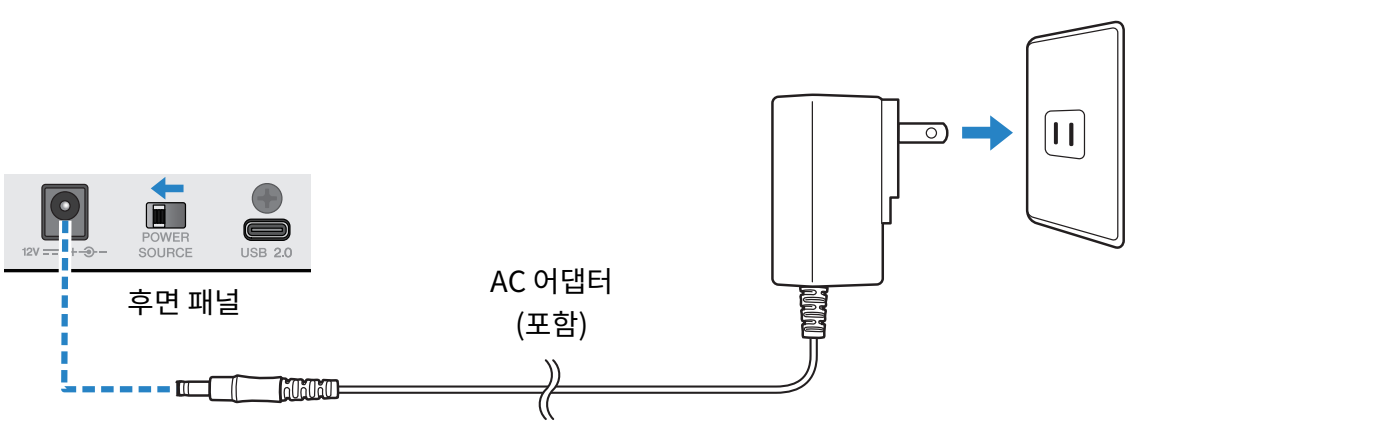
- 드라이버를 설치한 후 포함된 USB 케이블을 사용하여 이 제품을 컴퓨터에 연결합니다.
- USB 허브를 사용하지 않고 장치를 바로 연결합니다.
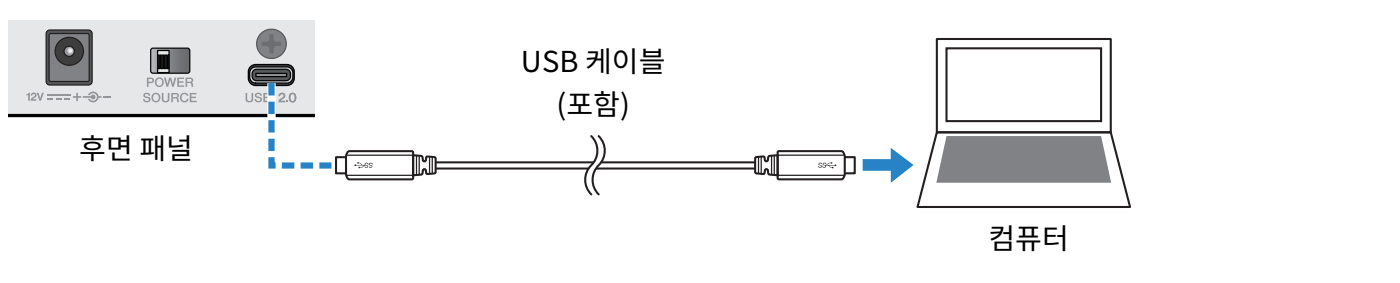
주
- USB-C 포트가 없는 컴퓨터를 사용하는 경우 시중에서 판매되는 USB-A - USB-C 케이블을 사용하여 장치를 연결합니다.
- [z](대기/켜기) 스위치를 켭니다.
- 본 기기 상단 패널의 LED 조명 애니메이션이 종료된 후 이 제품의 [z](대기/켜기) 스위치의 LED가 켜졌는지 확인합니다.
- 드라이버를 설치하기 전에 장치를 연결했다면 계속해서 드라이버를 설치합니다.
컴퓨터 설정
컴퓨터의 출력/입력 설정을 "AG08"로 변경합니다.
- "작업 표시줄"에서 "검색" 상자를 엽니다.
- "검색" 상자를 여는 방법은 컴퓨터 설정에 따라 다를 수 있습니다.
- "검색" 창에 "소리"를 입력하면 나타나는 메뉴에서 "소리 설정"을 선택합니다.
- "소리" 화면의 출력에서 [CH3/4 (Yamaha AG08)]를 선택하고 본 제품의 채널 3/4용 [LINE/USB] 선택 스위치를 사용하여 "USB"를 선택합니다.
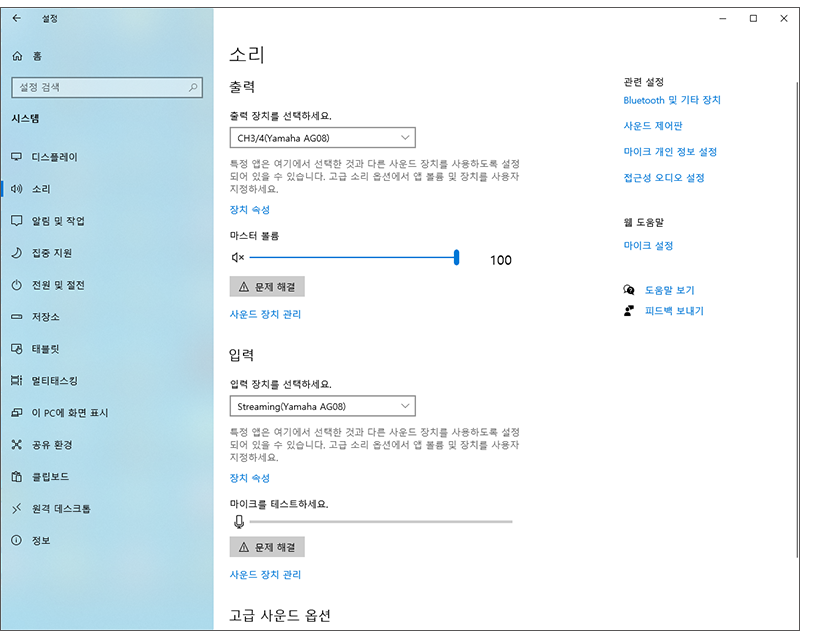
주
- 3단계에서 출력에 대해 [CH5/6 (Yamaha AG08)]을 선택하면 컴퓨터가 본 제품의 채널 5/6의 USB 입력으로 출력을 시작합니다. 본 제품의 채널 5/6에 대한 [LINE/USB] 선택 스위치를 사용하여 "USB"를 선택합니다.
- 3단계에서 출력에 대해 [CH7/8 (Yamaha AG08)]을 선택하면 컴퓨터가 본 제품의 채널 7/8의 USB 입력으로 출력을 시작합니다. 본 제품의 채널 7/8에 대한 [LINE/USB] 선택 스위치를 사용하여 "USB"를 선택합니다.
- 가져오기에 사용되거나 사운드를 조절하는 동안 사용된 AG08 Controller 앱 SOUND PAD 오디오 파일은 이러한 설정에 따라 출력됩니다.
- "소리" 화면에서 입력에 대해 "Streaming (Yamaha AG08)"을 선택합니다.
- 본 제품의 STREAMING OUT(라이브 스트리밍용 믹스) 출력은 컴퓨터로 입력됩니다.
주
- 4단계에서 입력으로 [Voice (Yamaha AG08)]를 선택하면 채널 1과 채널 2 믹스만 컴퓨터로 입력됩니다.
- 4단계에서 입력으로 [AUX (Yamaha AG08)]를 선택하면 본 제품의 AUX OUT(자세한 내용은 블록도 참조)이 컴퓨터로 입력됩니다.
본 제품은 AC 어댑터를 연결할 필요 없이 USB-C - USB-C 케이블을 통해 최소 5V/1.5A의 전류를 공급하는 USB Type-C 포트가 있는 컴퓨터에 의해 전원을 공급받을 수 있습니다.
본 제품의 [z](대기/켜짐) 스위치의 LED는 컴퓨터에서 공급되는 전원이 부족할 때 깜박이며 본 제품이 정상적으로 시작되지 않습니다. 이 경우 포함된 AC 어댑터를 사용하십시오. |



 AG08
AG08